Music > Using playlists > Editing playlists
Editing playlists
Urejanje predvajalnih seznamov
Na predvajalni seznam lahko dodate skladbe, jih izbrišete z njega ali pa jih prerazvrstite.
Adding tracks to playlists
Dodajanje skladb na predvajalne sezname
1. |
V razdelku |
|---|---|
2. |
Izberite predvajalni seznam, ki ga želite urediti, in pritisnite gumb |
3. |
Izberite [Edit].
|
4. |
S smernimi gumbi izberite med skladbami, ki so shranjene na trdem disku, tisto, ki jo želite dodati na predvajalni seznam. |
Deleting tracks from playlists
Brisanje skladb s predvajalnih seznamov
1. |
V razdelku |
|---|---|
2. |
Izberite predvajalni seznam, ki ga želite urediti, in pritisnite gumb |
3. |
Izberite [Edit]. |
4. |
Izberite skladbo, ki jo želite izbrisati s predvajalnega seznama, in nato pritisnite gumb |
Namigi
- Če izbrišete skladbo s predvajalnega seznama, se glasbena datoteka ne izbriše s trdega diska.
- Če skladbo, ki ste jo dodali na predvajalni seznam, izbrišete s trdega diska, se bo samodejno izbrisala tudi s seznama.
Rearranging tracks in playlists
Preurejanje skladb na predvajalnih seznamih
1. |
V razdelku |
|---|---|
2. |
Izberite predvajalni seznam, ki ga želite urediti, in pritisnite gumb |
3. |
Izberite [Edit]. |
4. |
Izberite skladbo, ki jo želite premakniti, in pritisnite gumb
|
5. |
Z gumboma |
 (Music) začetnega menija izberite
(Music) začetnega menija izberite  (Playlists).
(Playlists). .
.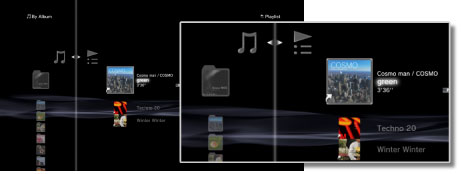
 , da končate urejanje.
, da končate urejanje. . Skladba se izbriše s seznama. Ko končate brisanje skladb, pritisnite gumb
. Skladba se izbriše s seznama. Ko končate brisanje skladb, pritisnite gumb  .
.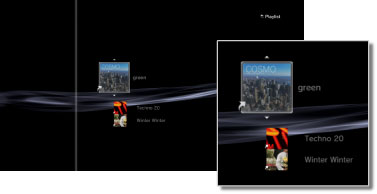

 premaknite skladbo na želeno mesto in pritisnite gumb
premaknite skladbo na želeno mesto in pritisnite gumb 
